Je zou verbaasd zijn hoe vaak het nemen van een screenshot op je telefoon handig is, zelfs als je de hele dag geen how-to-artikelen schrijft. Schermafbeeldingen zijn met name handig bij het oplossen van problemen met uw mobiele apparaat via sms- of e-mailberichten. Deze eenvoudige handleiding beschrijft waar u een screenshot-applicatie voor BlackBerry-smartphones kunt vinden en hoe u deze kunt gebruiken.
Het eerste dat u moet doen, is een toepassing downloaden, zoals Capture It. Deze kleine applicatie voegt eenvoudig een item toe aan het menu van uw BlackBerry waarmee u een screenshot van bijna elk scherm kunt maken. De applicatie is gratis en is te vinden op www.captureitota.com; Zorg ervoor dat u deze link bezoekt vanuit de browser van uw BlackBerry, omdat dit het installatieproces een stuk eenvoudiger zal maken.

Zodra u de site op uw BlackBerry bezoekt, scrolt u gewoon omlaag naar de downloadkoppeling en klikt u erop.
U krijgt dan een installatiescherm te zien. Klik op downloaden en laat de BlackBerry het werk voor u doen.

Als u wordt gevraagd om de toepassing te vertrouwen, selecteert u Ja.
Om Capture It correct te laten werken, moet u ervoor zorgen dat alle toepassingsmachtigingen zijn ingesteld om toe te staan. Volg de onderstaande stappen op uw BlackBerry om de rechten in te stellen.
- Ga naar Opties.
- Zoek de lijst met applicaties. Ga voor BlackBerry OS 6 naar de zoekbalk in Opties en zoek naar "applicatiebeheer". Op elk besturingssysteem onder BlackBerry 6 selecteert u Geavanceerde opties en vervolgens Toepassingen.
- Zoek Capture It, druk op de menutoets en selecteer Machtigingen bewerken.
- Wijzig alle machtigingen om toe te staan.

Nu alle rechten correct zijn ingesteld voor Capture It, kunt u een screenshot maken van vrijwel elk scherm op uw telefoon door op de menutoets te drukken en naar de optie Vastleggen te scrollen.

U kunt ook het zichtbare pictogram Capture It selecteren of een sneltoets instellen om Capture It te activeren. Sommige toepassingen van derden hebben voorrang op menu-items in het hele systeem, in welk geval u Capture It niet als een menu-optie ziet, dus het instellen van een sneltoets voor Capture It is een geweldige manier om ongeacht wat te kunnen screenshots maken.
Een gemakssleutel op uw BlackBerry instellen:
- Ga naar Opties.
- Op BlackBerry OS 6 gaat u naar de zoekbalk in Opties en zoekt u naar 'sneltoets'. Ga in elk besturingssysteem onder BlackBerry 6 naar Opties en selecteer Scherm en toetsenbord.
- Stel de gewenste sneltoets in om Capture It te activeren.

Wanneer u nu op deze gemaktoets drukt, wordt er een screenshot gemaakt. Alle screenshots, ongeacht de gebruikte methode om ze te nemen, worden automatisch opgeslagen in de foto-applicatie op uw apparaat.
Als u wilt weten welke andere screenshotapplicaties beschikbaar zijn, ziet een eenvoudige zoekopdracht in BlackBerry App World een behoorlijk lange lijst. Sommige van deze apps zijn gratis. Ze zullen allemaal op dezelfde manier werken, hoewel sommige meer opties zullen hebben dan de toepassing die als voorbeeld in dit bericht wordt gebruikt.



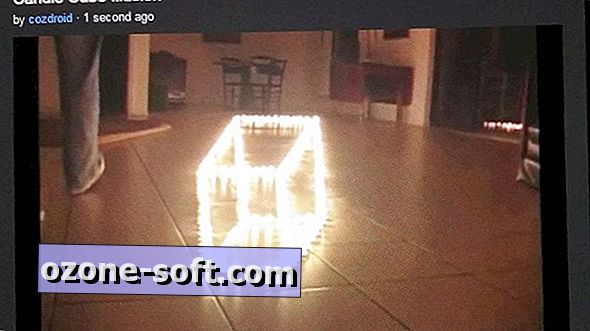





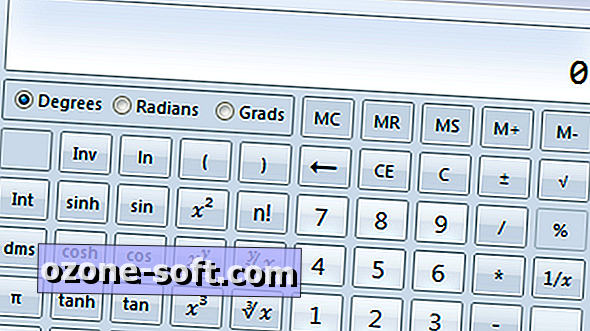




Laat Een Reactie Achter